- AustraliaEnglish
- BelgiumDutchFrench
- BrasilPortuguese
- BulgariaBulgarian
- CanadaEnglish
- Greater ChinaSimplified ChineseTraditional Chinese
- CzechCzech
- FinlandFinnish
- FranceFrench
- Germany (Global)GermanEnglishFrenchSpanish
- GreeceGreek
- HungaryHungarian
- IndiaEnglish
- ItalyItalian
- IrelandEnglish
- JapanJapanese
- IsraelHebrew
- KoreaKorean
- LuxembourgFrench
- MalaysiaMalaysian
- MexicoSpanish
- Middle East & AfricaEnglish
- NetherlandsDutch
- PolandPolish
- PortugalPortuguese
- RomaniaRomanian
- SlovakiaCzech
- SpainSpanish
- South AmericaSpanish
- South AsiaEnglish
- South East AsiaEnglish
- SwedenSwedish
- ThailandThai
- TurkeyTurkish
- UkraineUkrainian
- United KingdomEnglish
- United States of AmericaEnglish
Le nouvel écran intelligent « Smart Inverter Screen », sans identification (« log- in » *)
Mars 2019
Étape 1 : Assurez-vous que le dernier micrologiciel est installé dans l'onduleur
La mise à jour d'un onduleur est expliquée dans un autre conseil technique « tech tip ».
Étape 2 : Connectez-vous à l'onduleur et activez le Smart Inverter Screen
Lorsque l'onduleur a démarré avec la dernière version du micrologiciel, vous pouvez vous connecter et vous identifier à l'onduleur. C'est la dernière fois que vous devez entrer le mot de passe.
Le Smart Inverter Screen est activé en cochant cette fonction dans le menu Réglages utilisateur.
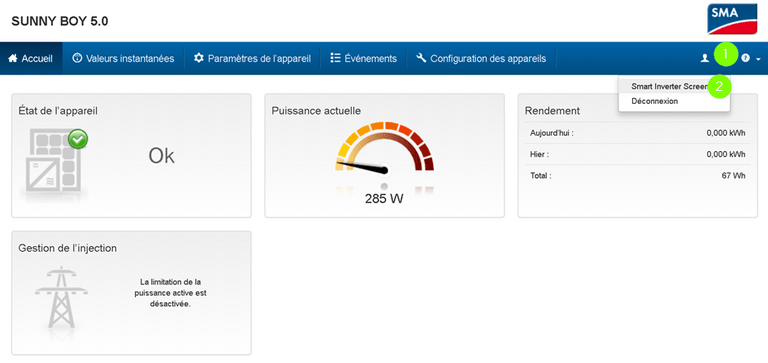
Étape 3 : Faire usage du Smart Inverter Screen
Désormais, si vous vous connectez à l'onduleur, via le Wi-Fi ou par câble, vous pouvez immédiatement visualiser l'écran de démarrage sans avoir à vous identifier. Il est donc possible de définir ce lien d'accès vers le bureau d’un écran d’ordinateur/tablette/smartphone.
Astuce : si vous souhaitez voir un exemple d'un Smart Inverter Screen, cliquez sur webserver4.sunnyboy.eu
* Disponible via la mise à jour de micrologiciel pour le Sunny Boy 3.0-3.6-4.0-5.0 1 AV-40 et pour le Sunny Tripower 3.0-4.0-5.0-6.0 3 AV-40.